windows的系统口令是在什么中设置的,安全防护的基石
创始人
2025-03-13 14:19:19
0次
Windows系统口令设置详解:安全防护的基石
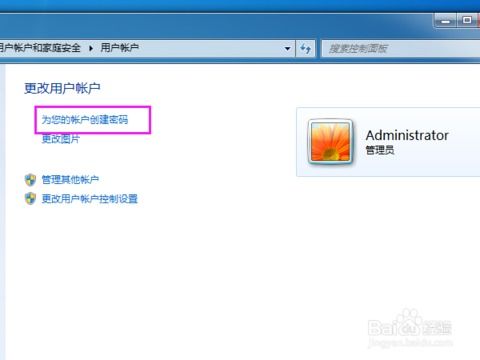
在当今信息时代,计算机系统已经成为我们工作和生活中不可或缺的一部分。为了保护个人隐私和重要数据,设置一个安全的系统口令至关重要。本文将详细解析Windows系统中口令的设置过程,帮助用户了解如何确保系统安全。
系统口令的设置位置
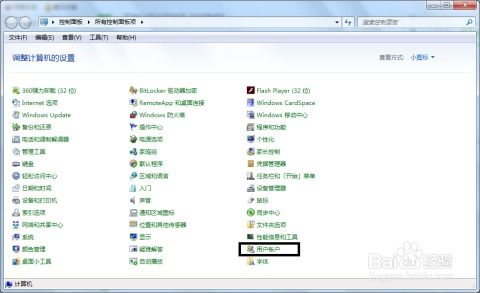
在Windows操作系统中,系统口令的设置主要在以下位置进行:
控制面板
用户账户
安全选项
控制面板中的口令设置

在控制面板中,用户可以轻松地设置和更改系统口令。
点击“开始”按钮,选择“控制面板”。
在控制面板中,找到并点击“用户账户”。
在“用户账户”窗口中,点击“更改密码”。
按照提示输入当前密码、新密码以及确认新密码,然后点击“更改密码”按钮。
用户账户中的口令设置
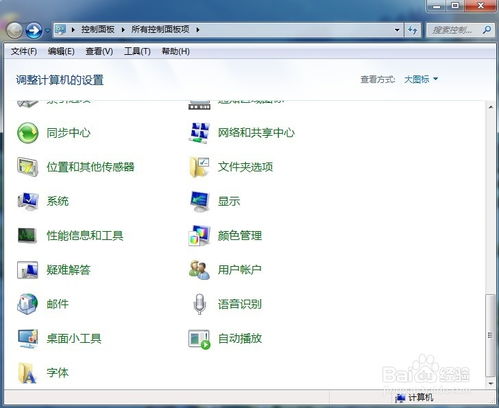
用户账户提供了更详细的口令设置选项。
点击“开始”按钮,选择“控制面板”。
在控制面板中,找到并点击“用户账户”。
在“用户账户”窗口中,点击“管理账户”。
选择需要更改口令的用户账户,然后点击“更改密码”。
安全选项中的口令设置
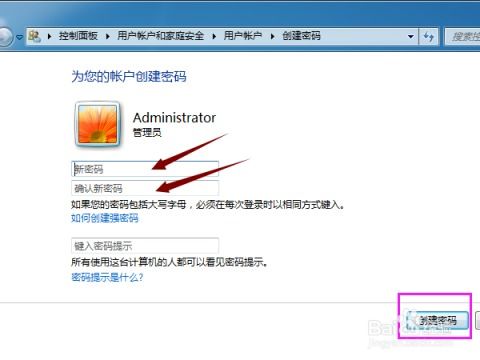
安全选项提供了更高级的口令设置功能,如密码复杂度、账户锁定策略等。
点击“开始”按钮,输入“secpol.msc”并按回车键打开本地安全策略。
在本地安全策略窗口中,展开“账户策略”,然后点击“密码策略”。
在这里,用户可以设置密码的复杂度、最小密码长度、密码历史等选项。
口令设置的最佳实践
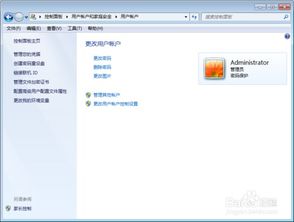
使用强密码:包含大小写字母、数字和特殊字符的组合。
定期更改密码:至少每三个月更改一次密码。
不要将密码写在纸上或存储在易被他人获取的地方。
不要与他人共享密码。
系统口令是保护Windows系统安全的重要手段。通过正确设置和管理工作站和服务器上的口令,可以有效降低系统遭受攻击的风险。本文详细介绍了Windows系统中口令的设置方法,希望对广大用户有所帮助。
相关内容
热门资讯
最新xp系统下载2024-20...
嘿,小伙伴们,你们还记得那个经典的XP系统吗?那个蓝蓝的屏幕,那个熟悉的“开始”按钮,是不是一瞬间就...
盗版gta5mod安装教程-独...
首先,我们需要准备一台电脑和一个可靠的网络连接。确保你的电脑满足GTA5MOD的最低系统要求,并且已...
mapinfo 加载在线地图-...
嘿,朋友们,今天咱们要聊聊一件超酷的事情——如何在MapInfo上加载在线地图!想象一下,你坐在电脑...
zkteco考勤连接失败-解决...
最近我们公司的考勤系统出现了一些问题,许多员工反映无法正常连接到ZKTeco考勤设备。作为公司的IT...
nukemap3d下载 汉化版...
嘿嘿,亲爱的小伙伴们,今天我来给大家扒一扒那个超级酷炫的NUKEMAP3D汉化版下载全过程!是不是听...
freefilesync使用教...
自由文件同步(FreeFileSync)是一款功能强大、简单易用的文件同步工具,广泛应用于个人和企业...
fydeos和凤凰os-Fyd...
哎呀,说到FydeOS和凤凰OS,这俩家伙可真是让人又爱又恨啊!你知道吗,FydeOS这家伙,简直就...
电控系统术语缩写规范-解析电控...
嘿,朋友们,今天咱们来聊聊电控系统里的那些“缩写迷宫”!你知道吗,每次看到一堆字母缩写,我都想大喊:...
gta5盗版mod怎么装-如何...
最近我迷上了GTA5这款游戏,听说可以通过安装MOD来增加更多的游戏内容和乐趣。于是我开始研究如何在...
blow breeze韩剧-B...
嘿,朋友们,今天咱们聊聊那部让我心动的韩剧——《BlowBreeze》。这部剧,就像它的名字一样,轻...
